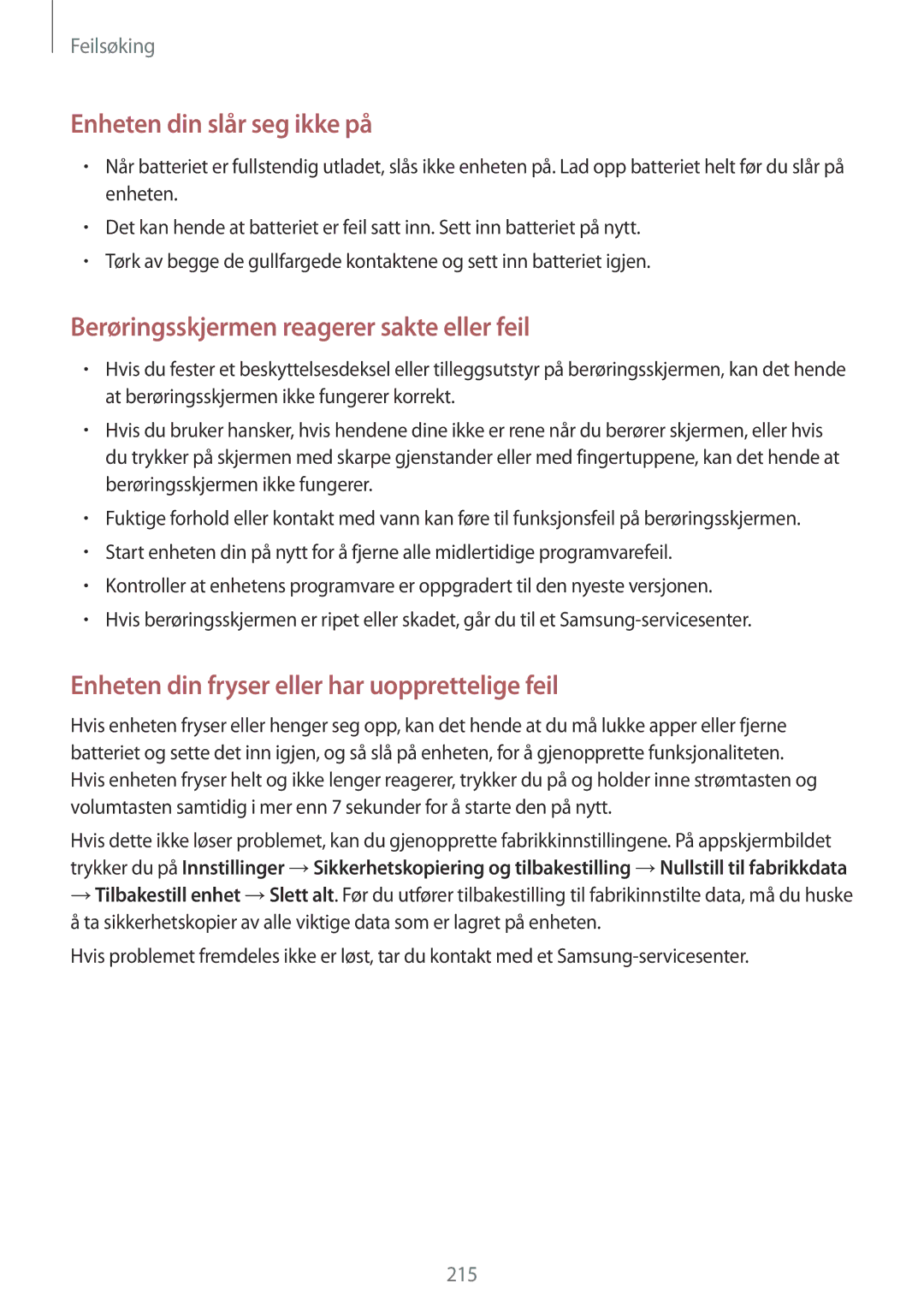Feilsøking
Enheten din slår seg ikke på
•Når batteriet er fullstendig utladet, slås ikke enheten på. Lad opp batteriet helt før du slår på enheten.
•Det kan hende at batteriet er feil satt inn. Sett inn batteriet på nytt.
•Tørk av begge de gullfargede kontaktene og sett inn batteriet igjen.
Berøringsskjermen reagerer sakte eller feil
•Hvis du fester et beskyttelsesdeksel eller tilleggsutstyr på berøringsskjermen, kan det hende at berøringsskjermen ikke fungerer korrekt.
•Hvis du bruker hansker, hvis hendene dine ikke er rene når du berører skjermen, eller hvis du trykker på skjermen med skarpe gjenstander eller med fingertuppene, kan det hende at berøringsskjermen ikke fungerer.
•Fuktige forhold eller kontakt med vann kan føre til funksjonsfeil på berøringsskjermen.
•Start enheten din på nytt for å fjerne alle midlertidige programvarefeil.
•Kontroller at enhetens programvare er oppgradert til den nyeste versjonen.
•Hvis berøringsskjermen er ripet eller skadet, går du til et
Enheten din fryser eller har uopprettelige feil
Hvis enheten fryser eller henger seg opp, kan det hende at du må lukke apper eller fjerne batteriet og sette det inn igjen, og så slå på enheten, for å gjenopprette funksjonaliteten. Hvis enheten fryser helt og ikke lenger reagerer, trykker du på og holder inne strømtasten og volumtasten samtidig i mer enn 7 sekunder for å starte den på nytt.
Hvis dette ikke løser problemet, kan du gjenopprette fabrikkinnstillingene. På appskjermbildet trykker du på Innstillinger →Sikkerhetskopiering og tilbakestilling →Nullstill til fabrikkdata
→Tilbakestill enhet →Slett alt. Før du utfører tilbakestilling til fabrikinnstilte data, må du huske å ta sikkerhetskopier av alle viktige data som er lagret på enheten.
Hvis problemet fremdeles ikke er løst, tar du kontakt med et
215